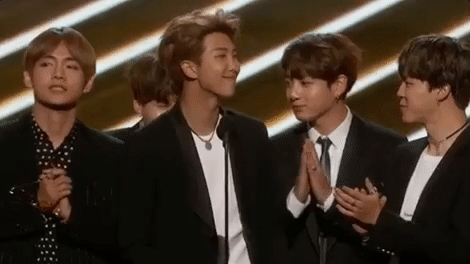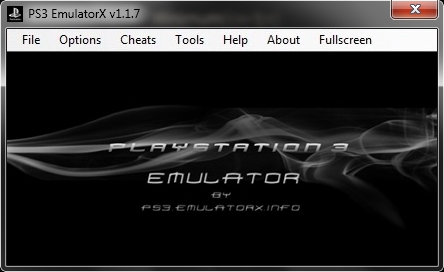ნებისმიერ ოპერაციულ სისტემაში მუშაობისას ზოგჯერ საჭიროა ინსტრუმენტების გამოყენების საჭიროება კონკრეტული ფაილის სწრაფად მოსაძებნად. ეს ასევე აქტუალურია ლინუქსისთვის, ამიტომ ქვემოთ განვიხილავთ ამ OS- ში ფაილების ძებნის ყველა შესაძლო გზას. როგორც ფაილ მენეჯერის ხელსაწყოები, ასევე გამოყენებული ბრძანებები "ტერმინალი".
წაიკითხეთ აგრეთვე:
გადააკეთეთ ფაილები Linux- ში
შექმნა და წაშლა ფაილები Linux- ზე
ტერმინალი
თუ თქვენ გჭირდებათ უამრავი ფაილის პარამეტრის დაყენება სასურველი ფაილის მოსაძებნად, შემდეგ ბრძანება იპოვნე შეუცვლელი. მისი ყველა ვარიაციის განხილვის დაწყებამდე უნდა გაიაროთ სინტაქსი და პარამეტრები. მისი სინტაქსი შემდეგია:
იპოვნეთ ბილიკის ვარიანტი
სად გზა - ეს ის დირექტორია, რომელშიც მოხდება ძებნა. გეზის განსაზღვრის სამი ძირითადი ვარიანტია:
- / - ძირეული და მიმდებარე დირექტორიების ძიება;
- ~ - მოძებნეთ სახლის დირექტორიაში;
- ./ - მოძებნეთ დირექტორიაში, რომელშიც მომხმარებელი ამჟამად მდებარეობს.
თქვენ ასევე შეგიძლიათ მიუთითოთ ბილიკი პირდაპირ იმ დირექტორიაში, რომელშიც სავარაუდოდ მდებარეობს ფაილი.
პარამეტრები at იპოვნე ბევრი რამ არის და მადლობა მათ, რომ თქვენ შეგიძლიათ განახორციელოთ ძებნის მოქნილი დარეგულირება საჭირო ცვლადების მითითებით:
- -სახელი - ჩაატარეთ ჩხრეკა, რის საფუძველზეც აიღეს სასურველი ელემენტის სახელი;
- -უზერი - მოძებნეთ ფაილები, რომლებიც უკავშირდება კონკრეტულ მომხმარებელს;
- -ჯგუფი - მომხმარებელთა კონკრეტული ჯგუფის ძებნა;
- -პერმი - ფაილების ჩვენება მითითებული დაშვების რეჟიმში;
- ზომა ნ - ძიება ობიექტის ზომაზე დაყრდნობით;
- -მამა + ნ-არა - მოძებნეთ ფაილები, რომლებიც შეიცვალა უფრო მეტი (+ ნ) ან ნაკლები (-არა) დღის წინ;
- -ტიპი - მოძებნეთ გარკვეული ტიპის ფაილები.
უამრავი ელემენტია საჭირო ელემენტები. აქ მოცემულია მათი ჩამონათვალი:
- ბ - დაბლოკვა;
- ვ - ჩვეულებრივი;
- გვ - დასახელებული მილი
- დ - კატალოგი;
- ლ - ბმული;
- ს - სოკეტი;
- გ - სიმბოლური.
ბრძანების სინტაქსის და ვარიანტების დეტალური ანალიზის შემდეგ იპოვნე შეგიძლიათ პირდაპირ ილუსტრაციულ მაგალითებზე გადასვლა. ბრძანების გამოყენების ვარიანტების სიმრავლის გამო, მაგალითები არ იქნება მოცემული ყველა ცვლადისთვის, მაგრამ მხოლოდ ყველაზე მეტად გამოყენებული.
აგრეთვე იხილეთ: პოპულარული Linux ტერმინალის ბრძანებები
მეთოდი 1: ძიება სახელის მიხედვით (ვარიანტი-სახელი)
ყველაზე ხშირად, მომხმარებლები იყენებენ სისტემის ძიების ვარიანტს. -სახელიასე რომ, აქ იწყება. მოდით შევხედოთ რამდენიმე მაგალითს.
ძებნა გაფართოებით
ვთქვათ, თქვენ უნდა იპოვოთ ფაილი გაფართოებით ".xlsx"მდებარეობს დირექტორიაში Dropbox. ამისათვის გამოიყენეთ შემდეგი ბრძანება:
find / home / user / Dropbox -name "* .xlsx" -პრინტი
მისი სინტაქსიდან შეგვიძლია ვთქვათ, რომ ჩხრეკა ხორციელდება დირექტორიაში Dropbox ("/ მთავარი / მომხმარებელი / Dropbox"), და სასურველი ობიექტი უნდა იყოს გაფართოებასთან ".xlsx". ვარსკვლავი აღნიშნავს, რომ ძებნა შესრულდება ამ გაფართოების ყველა ფაილზე, მათი სახელის გათვალისწინების გარეშე. "-პრინტი" მიუთითებს, რომ ნაჩვენები იქნება ძიების შედეგები.
მაგალითი:

მოძებნეთ ფაილის სახელი
მაგალითად, გსურთ მოძებნოთ დირექტორიაში "/ სახლი" ფაილი სახელით "ლუკმები", მაგრამ მისი გაფართოება უცნობია. ამ შემთხვევაში, გააკეთეთ შემდეგი:
იპოვნე ~ -name "lumpics *" -print
როგორც ხედავთ, აქ სიმბოლო გამოიყენება "~", რაც ნიშნავს, რომ ძებნა მოხდება სახლის დირექტორიაში. ვარიანტის შემდეგ "-სახელი" ფაილის სახელი, რომელსაც ეძებთ ("lumpics *") დასასრულს ვარსკვლავი ნიშნავს, რომ ძებნა მხოლოდ სახელით მოხდება, გაფართოების ჩათვლით.
მაგალითი:

ძიება სახელის პირველი ასოებით
თუ გახსოვთ მხოლოდ პირველი ასო, რომელთანაც იწყება ფაილის სახელი, მაშინ არსებობს სპეციალური ბრძანების სინტაქსი, რომელიც დაგეხმარებათ იპოვოთ იგი. მაგალითად, გსურთ იპოვოთ ფაილი, რომელიც იწყება ასოდან ზ ადრე "ლ"და თქვენ არ იცით რომელ ჩამონათვალში მდებარეობს. შემდეგ საჭიროა შემდეგი ბრძანების გაშვება:
find / -name "[g-l] *" -პრინტი
ვიმსჯელებთ "/" სიმბოლოზე, რომელიც მოდის ძირითადი ბრძანებისთანავე, ჩხრეკა მოხდება დაწყებული root დირექტორიიდან დაწყებული, ანუ მთელ სისტემაში დაწყებული. შემდეგი ნაწილი "[g-l] *" ნიშნავს, რომ საძიებო სიტყვა დაიწყება კონკრეტული ასოთი. ჩვენს შემთხვევაში, დან ზ ადრე "ლ".
სხვათა შორის, თუ თქვენ იცით ფაილის გაფართოება, შემდეგ პერსონაჟი "*" შეგიძლიათ მიუთითოთ ის. მაგალითად, თქვენ უნდა იპოვოთ იგივე ფაილი, მაგრამ თქვენ იცით, რომ მას აქვს გაფართოება ".ოდ". შემდეგ შეგიძლიათ გამოიყენოთ შემდეგი ბრძანება:
find / -name "[g-l] *. odt" -print
მაგალითი:

მეთოდი 2: ძებნა წვდომის რეჟიმში (-მომხმარებლის ვარიანტი)
ზოგჯერ საჭიროა იპოვოთ ისეთი ობიექტი, რომლის სახელიც თქვენ არ იცით, მაგრამ იცოდეთ, რა წვდომის რეჟიმში აქვს იგი. შემდეგ თქვენ უნდა გამოიყენოთ ვარიანტი "-პერმა".
მისი გამოყენება საკმაოდ მარტივია, თქვენ უბრალოდ უნდა მიუთითოთ ძებნის ადგილმდებარეობა და წვდომის რეჟიმი. აქ მოცემულია ასეთი ბრძანების მაგალითი:
იპოვნე ~ -პერმი 775 –საბეჭდი
ანუ, ჩხრეკა ხორციელდება სახლის განყოფილებაში, ხოლო სასურველ ობიექტებს ექნებათ წვდომა 775. ამ რიცხვამდე ასევე შეგიძლიათ ჩაწეროთ "-" სიმბოლო, შემდეგ ნაპოვნი ობიექტებს ექნებათ სანებართვო ბიტი ნულიდან მითითებულ მნიშვნელობამდე.
მეთოდი 3: მომხმარებლის ან ჯგუფის მიერ ძებნა (-გამოყენებული და ჯგუფური პარამეტრები)
ნებისმიერ ოპერაციულ სისტემაში არსებობს მომხმარებლები და ჯგუფები. თუ გსურთ იპოვოთ ობიექტი, რომელიც მიეკუთვნება რომელიმე ამ კატეგორიას, შეგიძლიათ გამოიყენოთ ვარიანტი "-უზერი" ან "-ჯგუფი"შესაბამისად.
მოძებნეთ ფაილი მისი მომხმარებლის სახელით
მაგალითად, თქვენ უნდა იპოვოთ დირექტორიაში Dropbox ფაილი "ლამპები", თქვენ არ იცით, რა ჰქვია, მაგრამ თქვენ უბრალოდ იცით, რომ ის მომხმარებლის მომხმარებელია "მომხმარებელი". შემდეგ თქვენ უნდა შეასრულოთ შემდეგი ბრძანება:
იპოვნეთ / მთავარი / მომხმარებელი / Dropbox– მომხმარებელი მომხმარებლის ბეჭდური
ამ ბრძანებაში მიუთითეთ საჭირო დირექტორია (/ მთავარი / მომხმარებელი / Dropbox), აღნიშნა, რომ აუცილებელია მომხმარებლის ფაილში ძიება (რომელიც-უზერი) და მიუთითა, თუ რომელ მომხმარებელს ეკუთვნის ეს ფაილი (მომხმარებელი).
მაგალითი:

წაიკითხეთ აგრეთვე:
როგორ დაათვალიეროთ მომხმარებლების სია Linux- ზე
როგორ დავამატოთ მომხმარებელი ჯგუფს Linux- ზე
მოძებნეთ ფაილი ჯგუფის სახელის მიხედვით
ფაილის პოვნა, რომელიც ეკუთვნის კონკრეტულ ჯგუფს, ისეთივე მარტივია - თქვენ უბრალოდ უნდა შეცვალოთ ვარიანტი "-უზერი" ვარიანტი "-ჯგუფი" და მიუთითეთ ამ ჯგუფის სახელი:
იპოვნეთ / -გულიანი სტუმარი -პრინტი
ანუ თქვენ მიუთითეთ, რომ სისტემაში გსურთ იპოვოთ ჯგუფთან დაკავშირებული ფაილი "სტუმარი". ძებნა მოხდება მთელ სისტემაში, სიმბოლოთი მითითებული "/".
მეთოდი 4: მოძებნეთ ფაილი მისი ტიპით (ტიპის ვარიანტი)
გარკვეული ტიპის Linux- ში ელემენტის პოვნა საკმაოდ მარტივია, თქვენ უბრალოდ უნდა მიუთითოთ შესაბამისი ვარიანტი (-ტიპი) და მიუთითეთ ტიპი. სტატიის დასაწყისში ჩამოთვლილ იქნა ყველა ტიპის ნოტაცია, რომლებიც შეიძლება გამოყენებულ იქნას საძიებლად.
მაგალითად, გსურთ იპოვოთ ყველა ბლოკის ფაილი თქვენს სახლის დირექტორიაში. ამ შემთხვევაში, თქვენი ბრძანება ასე გამოიყურება:
პოვნა
შესაბამისად, თქვენ მიუთითეთ, რომ ეძებთ ფაილის ტიპს, როგორც ეს მითითებულია პარამეტრით "-ტიპი"და შემდეგ განსაზღვრა მისი ტიპი ბლოკის ფაილის სიმბოლოზე - "ბ".
მაგალითი:

ანალოგიურად, თქვენ შეგიძლიათ აჩვენოთ ყველა დირექტორია სასურველი დირექტორია, ბრძანებაში ჩასვით სიმბოლო "დ":
იპოვნეთ / სახლი / მომხმარებელი– ტიპის d –print
მეთოდი 5: ფაილის ძებნა ზომით (ზომის გამოყენება)
თუ ფაილის შესახებ ყველა ინფორმაცია იცით მხოლოდ მისი ზომა, მაშინ შეიძლება ეს საკმარისიც კი აღმოჩნდეს. მაგალითად, თუ გსურთ იპოვოთ 120 MB ფაილი კონკრეტულ დირექტორიაში, გააკეთეთ შემდეგი:
იპოვნეთ / მთავარი / მომხმარებელი / Dropbox– ზომის 120 მ –ბეჭდი
მაგალითი:

აგრეთვე იხილეთ: როგორ გავარკვიოთ საქაღალდის ზომა Linux- ში
როგორც ხედავთ, ნაპოვნია ჩვენთვის საჭირო ფაილი. მაგრამ თუ არ იცით რა ჩამონათვალში არის, შეგიძლიათ მოძებნოთ მთლიანი სისტემა ბრძანების დასაწყისში მითითებული root დირექტორია:
იპოვნეთ / ზომის 120 მ –ბეჭდავი
მაგალითი:

თუ ფაილის ზომა დაახლოებით იცით, მაშინ ამ საქმისთვის სპეციალური ბრძანება არსებობს. თქვენ უნდა დარეგისტრირდეთ "ტერმინალი" იგივე, ფაილის ზომამდე "-" (თუ საჭიროა ზომაზე მცირე ზომის ფაილების მოძებნა) ან "+" (თუ მოძებნილი ფაილის ზომა აღემატება მითითებულს). აქ მოცემულია ასეთი ბრძანების მაგალითი:
იპოვოთ / მთავარი / მომხმარებელი / Dropbox + 100M- ბეჭდვა
მაგალითი:

მეთოდი 6: ძებნის ფაილი შეცვლის თარიღით (-მომავალი ვარიანტი)
არის დრო, როდესაც ყველაზე მოსახერხებელია ფაილის ძებნა მას შეცვლის თარიღით. Linux- ზე, ამისათვის გამოიყენება ვარიანტი. "-მომავალი". მისი გამოყენება საკმაოდ მარტივია, მაგალითის გათვალისწინებით გაითვალისწინეთ ყველაფერი.
ვთქვათ საქაღალდეში "სურათები" ჩვენ უნდა მოვძებნოთ ობიექტები, რომლებმაც განიცადეს ცვლილებები ბოლო 15 დღის განმავლობაში. აი, რაში გჭირდებათ რეგისტრაცია "ტერმინალი":
იპოვნეთ / მთავარი / მომხმარებელი / სურათები-დრო -15-ბეჭდავს
მაგალითი:

როგორც ხედავთ, ამ ვარიანტში ნაჩვენებია არა მხოლოდ ფაილები, რომლებიც შეიცვალა მითითებულ პერიოდში, არამედ საქაღალდეები. იგი მუშაობს საპირისპირო მიმართულებით - შეგიძლიათ იპოვოთ ობიექტები, რომლებიც შეიცვალა გვიან, ვიდრე მითითებულ დროზე. ამისათვის ჩაწერეთ ნიშანი ციფრული მნიშვნელობის წინ "+":
იპოვოთ / მთავარი / მომხმარებელი / სურათები-დრო +10 - ბეჭდვა
სუუ
გრაფიკული ინტერფეისი ცხოვრებას გაუმარტივებს დამწყებთათვის, რომლებმაც ახლახან დააინსტალირეს Linux განაწილება. ამ ძებნის მეთოდი ძალიან ჰგავს Windows- ში დანერგულ მეთოდს, თუმცა შესაძლოა მან არ მისცეს ის ყველა უპირატესობა, რაც გთავაზობთ "ტერმინალი". მაგრამ პირველი რამ პირველ რიგში. მოდით, გადავხედოთ როგორ მოვიძიოთ ფაილები Linux- ში სისტემის გრაფიკული ინტერფეისის გამოყენებით.
მეთოდი 1: ძიება სისტემის მენიუში
ახლა განვიხილავთ ფაილების ძიების გზას Linux სისტემის მენიუდან. მოქმედებები შესრულდება Ubuntu 16.04 LTS– ს განაწილებაში, თუმცა ინსტრუქცია ყველასთვის საერთოა.
აგრეთვე იხილეთ: როგორ გავარკვიოთ Linux– ის განაწილების ვერსია
ვთქვათ, თქვენ უნდა იპოვოთ ფაილები სისტემაში ამ სახელწოდების ქვეშ მიპოვეამ სისტემაში ასევე არსებობს ორი ფაილი: ერთი ფორმატში ".txt"და მეორე ".ოდ". მათი პოვნა, ჯერ უნდა დააჭიროთ მენიუს ხატი (1)და სპეციალურში შეყვანის ველი (2) მიუთითეთ საძიებო მოთხოვნა მიპოვე.
ნაჩვენებია ძიების შედეგი, სადაც ნაჩვენებია სასურველი ფაილები.

მაგრამ თუ სისტემაში ძალიან ბევრი ასეთი ფაილი იქნებოდა და ყველა მათგანს ჰქონდა გაფართოება, მაშინ ძებნა უფრო რთული გახდებოდა. იმისათვის, რომ გამორიცხოთ ზედმეტი ფაილები, მაგალითად, პროგრამები, შედეგებში, უმჯობესია გამოიყენოთ ფილტრი.
იგი მდებარეობს მენიუს მარჯვენა მხარეს. შეგიძლიათ დააინსტალიროთ ორი კრიტერიუმით: "კატეგორიები" და "წყაროები". გააფართოვეთ ეს ორი სია, სახელის გვერდით ისრის დაჭერით და მენიუში ამოიღეთ არჩევანი ზედმეტი საგნებისგან. ამ შემთხვევაში, უფრო სასურველი იქნება მხოლოდ ჩხრეკის დატოვება ფაილები და საქაღალდეები, რადგან ჩვენ ზუსტად ვეძებთ ფაილებს.

თქვენ დაუყოვნებლივ შეგიძლიათ შეამჩნიოთ ამ მეთოდის მინუსი - თქვენ ვერ შეძლებთ ფილტრის კონფიგურაციას დეტალებად, როგორც in "ტერმინალი". ასე რომ, თუ თქვენ ეძებთ ტექსტურ დოკუმენტს რამდენიმე სახელწოდებით, თქვენ შეგიძლიათ ნაჩვენები ნახატები, საქაღალდეები, არქივები და ა.შ., ძიების შედეგებში. "იპოვნე".
მეთოდი 2: ფაილების მენეჯერის ძიება
მეორე მეთოდს მნიშვნელოვანი უპირატესობა აქვს. ფაილების მენეჯერის ხელსაწყოს გამოყენებით შეგიძლიათ მოძებნოთ მითითებულ დირექტორიაში.
ამ ოპერაციის შესრულება მარტივია. თქვენ გჭირდებათ ფაილის მენეჯერში, ჩვენს შემთხვევაში Nautilus, შეიყვანოთ საქაღალდე, რომელშიც თქვენ ეძებთ ფაილს და დააჭირეთ ღილაკს "ძებნა"მდებარეობს ფანჯრის ზედა მარჯვენა კუთხეში.

შეყვანის ველში, რომელიც გამოჩნდება, თქვენ უნდა შეიყვანოთ სავარაუდოდ ფაილის სახელი. ასევე არ უნდა დაგვავიწყდეს, რომ ძებნა შეიძლება განხორციელდეს არა მთელი ფაილის სახელით, არამედ მხოლოდ მისი ნაწილის მიერ, როგორც ეს მოცემულია ქვემოთ მოცემულ მაგალითში.

როგორც წინა მეთოდით, ზუსტად ამ გზით შეგიძლიათ გამოიყენოთ ფილტრი. გასახსნელად, დააჭირეთ ღილაკს ნიშნით "+"მდებარეობს მარცხენა მხარეს საძიებო მოთხოვნის შეყვანის ველში. გაიხსნება ქვემენიუ, რომელშიც ჩამოსაშლელი სიიდან შეგიძლიათ აირჩიოთ სასურველი ფაილის ტიპი.

დასკვნა
ყოველივე ზემოაღნიშნულიდან შეგვიძლია დავასკვნათ, რომ სისტემაში სწრაფი ძებნისთვის შესანიშნავია მეორე მეთოდი, რომელიც გრაფიკული ინტერფეისის გამოყენებას ემყარება. თუ საჭიროა უამრავი საძიებო პარამეტრის დაყენება, მაშინ ბრძანება შეუცვლელი იქნება იპოვნე შიგნით "ტერმინალი".